Rapat Microsoft Teams dengan puluhan peserta terkadang bisa menjadi sangat membingungkan dan melelahkan. Peserta bertukar banyak informasi dan ide, dan Anda mungkin mengalami sedikit kelelahan dari waktu ke waktu. Atau kemampuan Anda untuk fokus pada apa yang dikatakan mungkin menurun.
Untuk mengikuti pembicara dengan benar, selalu merupakan ide yang baik untuk fokus hanya pada orang itu. Microsoft Teams memungkinkan Anda melihat hingga 49 peserta dalam satu layar. Tetapi semua kekacauan visual ini dapat membuat orang merasa lelah, memengaruhi rentang perhatian dan kemampuan mereka untuk fokus.
Bagaimana Berfokus pada Satu Orang Selama Rapat Tim
Gunakan Pin
Jika Anda ingin fokus pada satu peserta dalam tampilan Anda saja, Anda dapat menggunakan Pin fitur. Opsi ini pada dasarnya mengesampingkan pengaturan presenter.
Untuk mengaktifkan fitur Pin, klik pada Tampilkan Peserta. Kemudian gunakan menu tarik-turun untuk memilih Pin.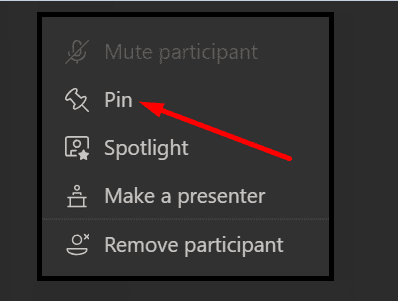
Video peserta yang disematkan kemudian akan mengambil fokus dalam tampilan Anda.
Gunakan Sorotan
Fitur Spotlight memungkinkan penyaji mengatur orang yang berbicara sebagai video utama untuk semua peserta rapat. Dengan kata lain, Spotlight memungkinkan Anda mengunci umpan video individual sehingga memudahkan semua peserta lain untuk fokus pada satu orang.
Untuk menyoroti seseorang, cukup klik kanan pada video itu dan pilih Menyoroti. 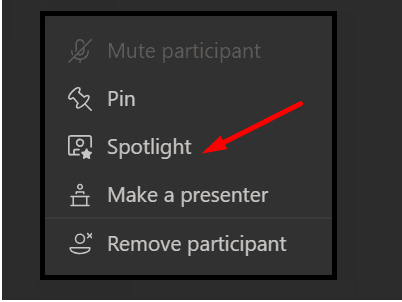 Tim kemudian akan menyematkan video individu orang tersebut untuk semua orang yang menghadiri rapat.
Tim kemudian akan menyematkan video individu orang tersebut untuk semua orang yang menghadiri rapat.
Pengguna individu juga dapat menyoroti diri mereka sendiri. Ini memungkinkan Anda untuk menarik perhatian semua orang pada diri Anda sendiri. Untuk menonjolkan diri Anda, klik Tampilkan peserta, klik kanan pada nama Anda, lalu klik Soroti saya.
Untuk mengakhiri sorotan, klik kanan lagi pada video itu dan pilih Berhenti menyoroti.
Matikan Kamera
Ada solusi cepat lain yang dapat Anda gunakan. Tanya semua para hadirin untuk mematikan kamera mereka jika mereka tidak berbicara. Dengan cara ini, presenter adalah satu-satunya orang dengan kamera menyala. Selain itu, metode ini juga mengurangi beban rapat video Microsoft Teams pada bandwidth Anda.
Gangguan Kebisingan Visual dan Defisit Perhatian
Beberapa peserta rapat mungkin menderita gangguan pemusatan perhatian. Beberapa mungkin memberi tahu Anda tentang hal itu, sementara yang lain lebih memilih untuk tetap diam. Berfokus pada pembicara utama sangat sulit bagi orang-orang ini, terutama ketika ada banyak hal yang terjadi. Setelah hari kerja yang panjang, tetap fokus pada apa yang dikatakan sulit bahkan bagi orang yang tidak menderita kondisi defisit perhatian.
Jadi, gunakan fitur Spotlight atau Pin sesering mungkin untuk mengurangi kebisingan visual secara keseluruhan dan meningkatkan fokus Anda.